Cara melumpuhkan papan kekunci komputer riba secara kekal
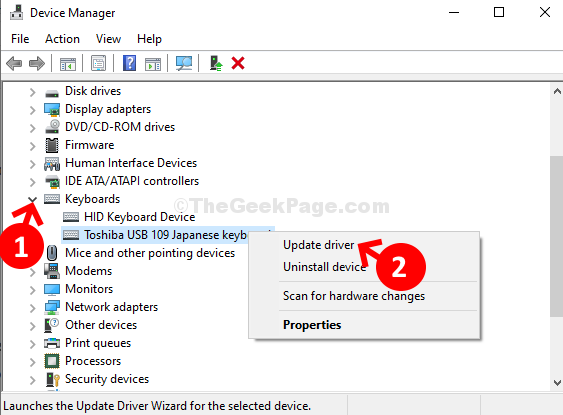
- 2985
- 305
- Daryl Wilderman
Banyak kali anda mungkin mahu menggunakan papan kekunci luaran dengan komputer riba anda mungkin kerana beberapa kunci kunci komputer riba anda telah rosak atau kerana anda hanya ingin menggunakan lebih banyak ciri. Ia boleh menjadi apa-apa, tetapi ramai pengguna tidak selesa menggunakan papan kekunci luaran manakala papan kekunci komputer riba diaktifkan kerana meletakkan papan kekunci luaran boleh menjadi cabaran dengan papan kekunci terbina dalam.
Jadi, bagaimana anda melumpuhkan papan kekunci komputer riba, supaya anda hanya boleh menggunakan papan kekunci luaran? Mari kita lihat bagaimana.
Penyelesaian 1 - Lumpuhkan papan kekunci komputer riba menggunakan gpedit
Kaedah ini secara kekal akan melumpuhkan papan kekunci komputer riba. Tetapi, sebelum anda berbuat demikian, anda memerlukan perkara -perkara ini-
Keperluan~
a. Pada mulanya, lepaskan peranti papan kekunci luaran dengan komputer.
Langkah 1: Tekan Kekunci Windows + x Bersama pada papan kekunci anda dan pilih Pengurus peranti dari menu konteks.

Langkah 2: Di dalam Pengurus peranti tetingkap, tatal ke bawah dan berkembang Papan kekunci. Di bawah ini, klik kanan di Papan kekunci PS/2 standard dan klik pada Nyahpasang peranti.

Langkah 3: Sekarang, papan kekunci anda dilumpuhkan sehingga anda memulakan semula komputer riba anda. Sebaik sahaja ia bermula lagi, ia akan dipasang semula secara automatik.
Untuk melumpuhkannya secara kekal, anda perlu melumpuhkan ciri pemasangan semula pemacu automatik di Windows 10, walaupun tidak disyorkan kerana ia membolehkan kemas kini pemacu auto dengan masa.
Langkah - 1 Lumpuhkan dasar tertentu
Melumpuhkan dasar tertentu dapat menyelesaikan masalah ini.
1. Tekan Kekunci windows+r Untuk mengakses tetingkap Run.
2. Dalam tetingkap Run, taipkan "gpedit.MSC". Klik pada "okey".

3. Oleh kerana editor dasar kumpulan tempatan dibuka di PC anda, mengembangkan bahagian kiri dengan cara ini-
Konfigurasi Komputer> Templat Pentadbiran> Sistem> Pemasangan Peranti> Sekatan Pemasangan Peranti
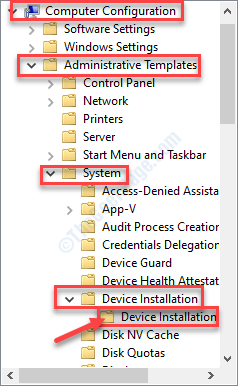
4. Apabila anda telah sampai ke lokasi, di sebelah kanan, perhatikan "Cegah pemasangan peranti yang tidak diterangkan oleh tetapan dasar lain"Dasar untuk mengubahnya.
5. Kemudian, klik kanan di atasnya dan klik pada "Edit"Untuk mengubah suai tetapan polisi.
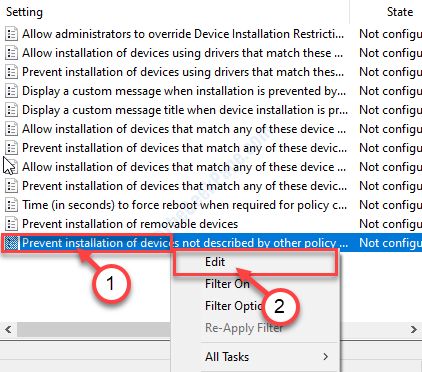
6. Dalam 'mencegah pemasangan peranti yang tidak diterangkan oleh tetingkap tetapan dasar lain, klik pada "Didayakan".
7. Untuk menyimpan tetapan ini di komputer anda, klik pada "Memohon"Dan kemudian pada"okey".
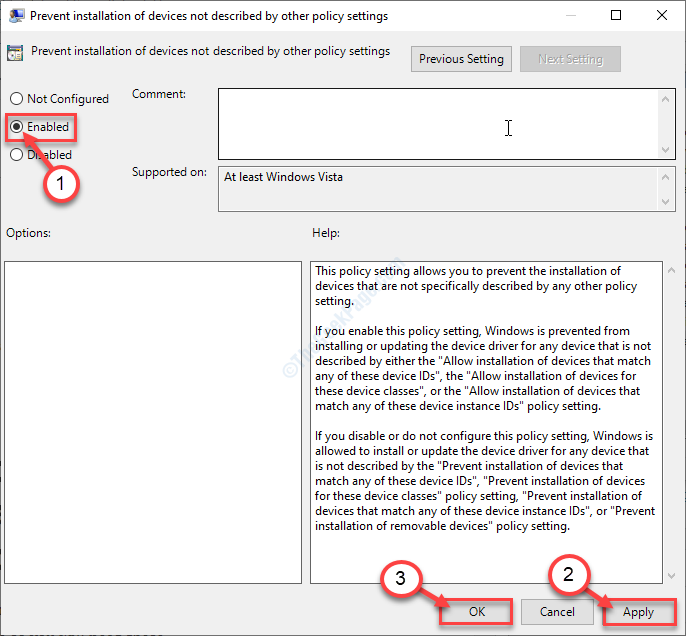
Tutup tetingkap Editor Dasar Kumpulan Tempatan.
Penyelesaian 2: Melalui Pengurus Peranti
Cara Melumpuhkan Ciri Pemandu Auto Auto di Windows 10
1. Tekan Kekunci windows + r Kunci Bersama untuk Buka Jalankan.
2. Sekarang Tulis SYSDM.cpl di dalamnya dan klik okey.
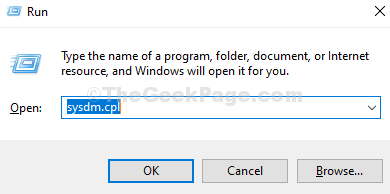
3. Klik pada Perkakasan tab.
4. Klik pada Tetapan pemasangan peranti.
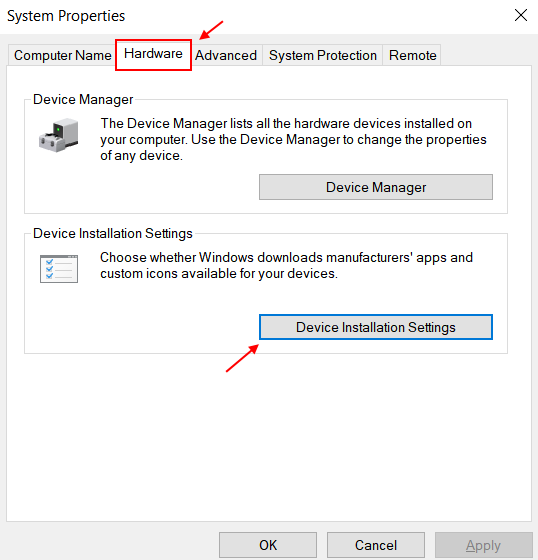
5. Pilih tidak.
6. Klik pada simpan perubahan.

Sekiranya anda memilih untuk membolehkan semula papan kekunci terbina, pilihlah ya di tangkapan skrin di atas dan mulakan semula PC anda. Pemacu papan kekunci akan dipasang semula secara automatik.
Langkah - 2 Nyahpasang Pemandu Kekunci Komputer Riba Anda
Nyahpasang papan kekunci komputer riba anda adalah langkah seterusnya dalam proses ini.
1. Pada mulanya anda perlu klik kanan pada ikon Windows di sudut kiri bawah.
2. Selepas itu, klik pada "Pengurus peranti"Untuk mengaksesnya.
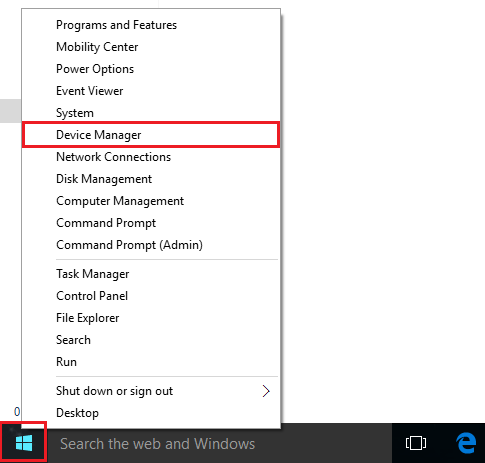
3. Kemudian klik pada "Papan kekunci"Seksyen.
Di sini anda akan melihat bahawa terdapat dua pemandu papan kekunci.
Satu adalah papan kekunci luaran Pemandu (untuk komputer ini disebut sebagai "peranti papan kekunci HID").
Yang kedua harus menjadi milik anda papan kekunci komputer riba Pemandu (untuk peranti ini, ia adalah "Papan kekunci PS/2 standard").

4. Klik kanan pada pemandu komputer riba anda.
5. Kemudian, klik pada "Nyahpasang".

6. Sebaik sahaja anda melihat terdapat mesej amaran yang telah muncul, klik pada "Nyahpasang".

Menutup Pengurus peranti tetingkap.
Mula semula Peranti anda dan setelah menghidupkan semula komputer anda, anda akan melihat bahawa kunci asli komputer riba tidak akan berfungsi lagi.
- « Tukar teks ke mp3 menggunakan google terjemahan dengan mudah
- FIX- COMPONENT 'MSCOMCTL.Ocx 'fail hilang atau ralat tidak sah »

